wps云空间已满如何批量清理
时间:2022-12-29 10:35:19作者:极光下载站人气:960
wps软件给用户带来的帮助是毋庸置疑的,当用户在编辑文件的过程中遇到问题时,就可以找到相关的功能来解决,例如用户需要将文件的默认保存格式进行修改,直接在wps软件中打开选项窗口并在常规与保存选项卡中来进行修改即可,总的来说wps软件对用户来说是很重要的一款办公软件,一般情况下用户可以选择重要的文件进行备份保存,将其放置在wps软件的云空间里面,可以很好的避免文件丢失的情况,可是部分用户会反映说wps软件的云空间装满的情况,这就需要用户将不需要的文件给清理掉以腾出空间,那么用户应该怎么批量清理呢,其实解决的方法是很简单的,用户直接进入到我的云文档页面上,找到并勾选不需要的文件后按下删除按钮即可腾出多余的云空间,那么接下来就让小编来向大家介绍一下这个问题的方法步骤吧。

方法步骤
1.用户在电脑桌面上打开wps软件,并进入到编辑页面上
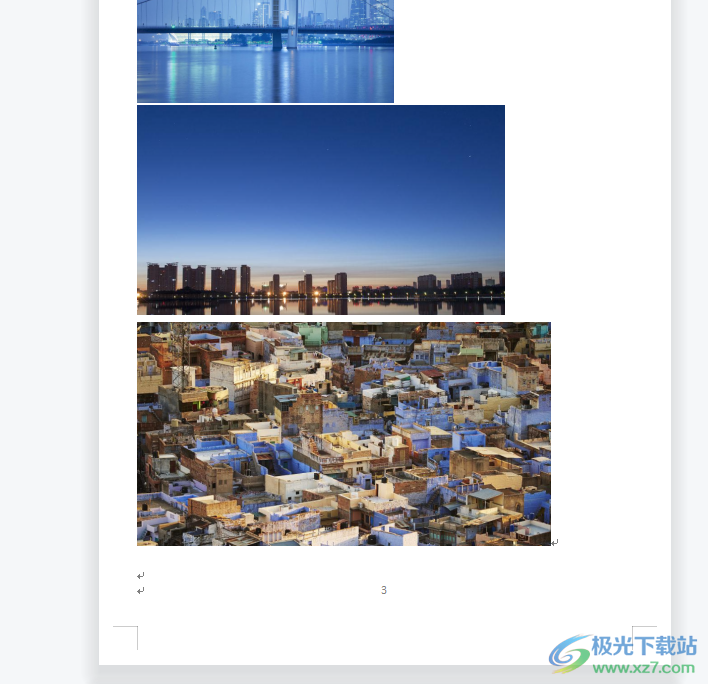
2.接着在页面的左上角点击首页板块,页面发生跳转,需要在首页的文档选项中打开我的云文档选项
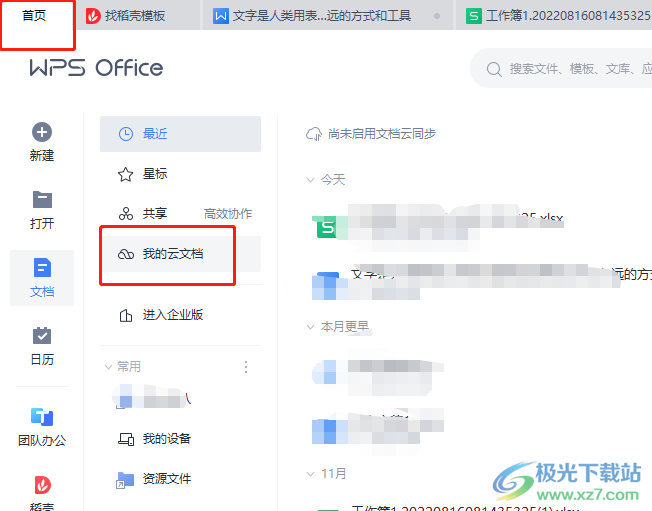
3.打开后用户找到自己不需要使用的文档文件并勾选文件前的方框,在页面上方的工具栏中就可以看到有删除按钮
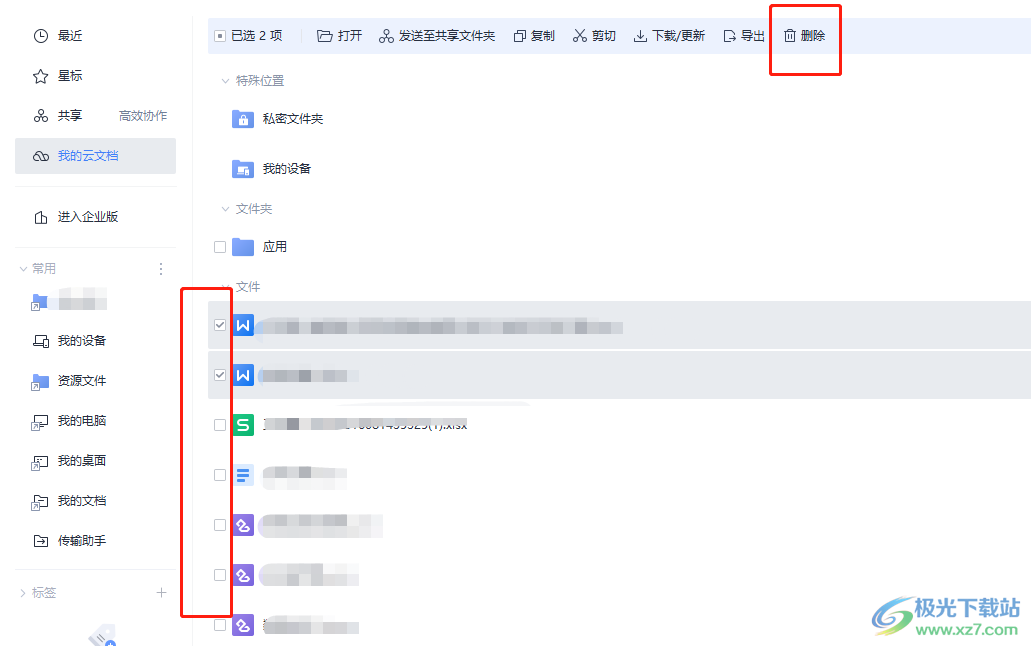
4.用户点击删除后将会弹出提示窗口,用户直接按下是按钮就可以了
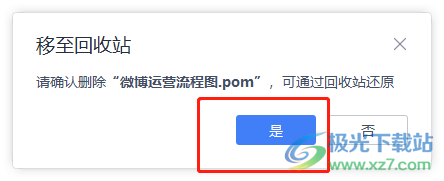
5.此时用户打开桌面上的回收站,可以将其文件还原或是彻底清除
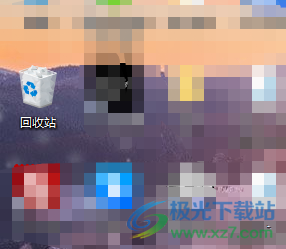
wps软件作为深受用户喜爱的一款办公软件,给用户带来了很多的好处,让用户提升了编辑文件的效率,当用户发现自己wps云空间已经装满时,就可以通过批量清理不需要的文件来腾出多余的空间,所以有需要的用户可以跟着小编的教程打开我的云文档页面,并勾选不需要的文件按下删除按钮即可解决问题,大家快来试试看吧。
相关推荐
相关下载
热门阅览
- 1百度网盘分享密码暴力破解方法,怎么破解百度网盘加密链接
- 2keyshot6破解安装步骤-keyshot6破解安装教程
- 3apktool手机版使用教程-apktool使用方法
- 4mac版steam怎么设置中文 steam mac版设置中文教程
- 5抖音推荐怎么设置页面?抖音推荐界面重新设置教程
- 6电脑怎么开启VT 如何开启VT的详细教程!
- 7掌上英雄联盟怎么注销账号?掌上英雄联盟怎么退出登录
- 8rar文件怎么打开?如何打开rar格式文件
- 9掌上wegame怎么查别人战绩?掌上wegame怎么看别人英雄联盟战绩
- 10qq邮箱格式怎么写?qq邮箱格式是什么样的以及注册英文邮箱的方法
- 11怎么安装会声会影x7?会声会影x7安装教程
- 12Word文档中轻松实现两行对齐?word文档两行文字怎么对齐?
网友评论